הרכיב הקומפוזבילי Card משמש כמאגר Material Design לממשק המשתמש.
בדרך כלל, הכרטיסים מציגים פריט תוכן אחד קוהרנטי. הנה כמה דוגמאות למקומות שבהם אפשר להשתמש בכרטיס:
- מוצר באפליקציית קניות.
- כתבה חדשותית באפליקציית חדשות.
- הודעה באפליקציית תקשורת.
ההתמקדות בהצגת פריט תוכן יחיד היא שמבדילה בין Card לבין מאגרי תוכן אחרים. לדוגמה, Scaffold מספק מבנה כללי למסך שלם. כרטיס הוא בדרך כלל רכיב קטן יותר בממשק משתמש בתוך פריסה גדולה יותר, בעוד שרכיב פריסה כמו Column או Row מספק API פשוט וכללי יותר.

הטמעה בסיסית
Card מתנהג בדומה למאגרים אחרים ב-Compose. מצהירים על התוכן שלו על ידי קריאה לרכיבים אחרים שניתנים להרכבה בתוכו. לדוגמה, בדוגמה המינימלית הבאה, הפונקציה Card מכילה קריאה לפונקציה Text:
@Composable
fun CardMinimalExample() {
Card() {
Text(text = "Hello, world!")
}
}
הטמעות מתקדמות
מידע נוסף על הגדרת ה-API של Card זמין במאמר בנושא הפניית API. הוא מגדיר כמה פרמטרים שמאפשרים לכם להתאים אישית את המראה וההתנהגות של הרכיב.
הנה כמה פרמטרים חשובים שכדאי לשים לב אליהם:
-
elevation: מוסיף צל לרכיב, כך שהוא נראה מורם מעל הרקע. -
colors: משתמשת בסוגCardColorsכדי להגדיר את צבע ברירת המחדל של הקונטיינר ושל כל רכיבי הצאצא. -
enabled: אם מעבירים את הערךfalseלפרמטר הזה, הכרטיס מופיע כמושבת ולא מגיב לקלט של המשתמש. -
onClick: בדרך כלל,Cardלא מקבל אירועי קליק. לכן, העומס העיקרי שחשוב לציין הוא זה שמגדיר פרמטרonClick. כדאי להשתמש בעומס היתר הזה אם רוצים שההטמעה שלCardתגיב ללחיצות של המשתמש.
בדוגמה הבאה אפשר לראות איך אפשר להשתמש בפרמטרים האלה, וגם בפרמטרים נפוצים אחרים כמו shape ו-modifier.
כרטיס מלא
בדוגמה הבאה אפשר לראות איך מטמיעים כרטיס מלא.
הדבר החשוב כאן הוא השימוש במאפיין colors כדי לשנות את צבע המילוי.
@Composable fun FilledCardExample() { Card( colors = CardDefaults.cardColors( containerColor = MaterialTheme.colorScheme.surfaceVariant, ), modifier = Modifier .size(width = 240.dp, height = 100.dp) ) { Text( text = "Filled", modifier = Modifier .padding(16.dp), textAlign = TextAlign.Center, ) } }
ההטמעה הזו נראית כך:
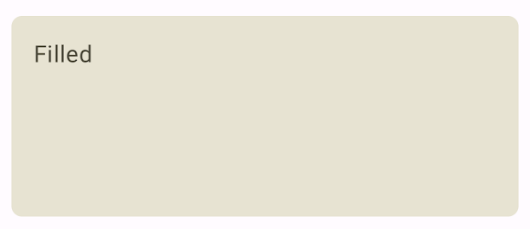
כרטיס מוגבה
בקטע הקוד הבא אפשר לראות איך מטמיעים כרטיס מוגבה. משתמשים בקוד ElevatedCard קומפוזבילי הייעודי.
אפשר להשתמש במאפיין elevation כדי לשלוט במראה של הגובה ובצל שנוצר.
@Composable fun ElevatedCardExample() { ElevatedCard( elevation = CardDefaults.cardElevation( defaultElevation = 6.dp ), modifier = Modifier .size(width = 240.dp, height = 100.dp) ) { Text( text = "Elevated", modifier = Modifier .padding(16.dp), textAlign = TextAlign.Center, ) } }
ההטמעה הזו נראית כך:
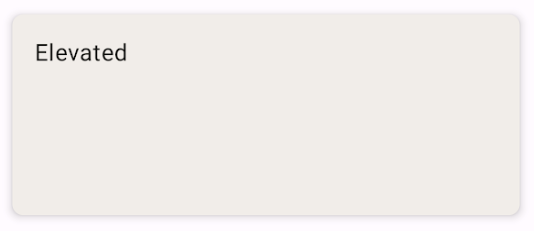
כרטיס עם קווי מתאר
בדוגמה הבאה אפשר לראות כרטיס עם קו מתאר. משתמשים בקוד הקומפוזבילי הייעודי OutlinedCard.
@Composable fun OutlinedCardExample() { OutlinedCard( colors = CardDefaults.cardColors( containerColor = MaterialTheme.colorScheme.surface, ), border = BorderStroke(1.dp, Color.Black), modifier = Modifier .size(width = 240.dp, height = 100.dp) ) { Text( text = "Outlined", modifier = Modifier .padding(16.dp), textAlign = TextAlign.Center, ) } }
ההטמעה הזו נראית כך:
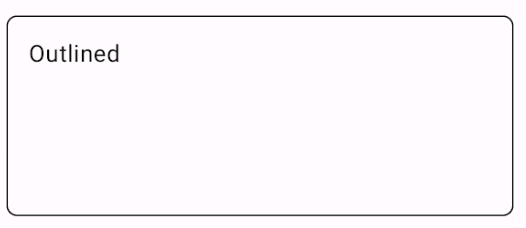
מגבלות
לכרטיסים אין פעולות גלילה או סגירה מובנות, אבל אפשר לשלב אותם עם קומפוזיציות שמציעות את התכונות האלה. לדוגמה, כדי להטמיע החלקה לסגירה בכרטיס, משלבים אותו עם ה-composable SwipeToDismiss. כדי לשלב עם גלילה, משתמשים במקשי שינוי של גלילה כמו verticalScroll. מידע נוסף זמין במסמכי התיעוד של Scroll.

